Nota: A desativação para Android foi depreciada e já não está disponível para download. Se já tem uma cópia da app no seu dispositivo, deverá continuar a funcionar até 1 de junho de 2021. Pode encontrar funcionalidades semelhantes no Outlook Mobile, incluindo dados de perfil nos cartões de perfil e documentos recomendados em pesquisa.
No Delve encontrará documentos nos quais você e o seu colega estão a trabalhar.
|
Tipos de conteúdos suportados |
De onde vem o conteúdo? |
|---|---|
|
Documentos do Microsoft 365 (Word, PowerPoint, Excel) e PDFs |
Documentos armazenados em OneDrive para o trabalho ou para a escola ou em Sites em Microsoft 365. Só verá os conteúdos que tiver permissão para ver. |
|
Anexos de e-mail |
Documentos do Microsoft 365 (Word, PowerPoint, Excel) e PDFs que tenham sido partilhados recentemente consigo como anexos de e-mail.
|
O que posso ver nas diferentes páginas?
Toque em Menu 
|
Base |
Os documentos que provavelmente são os mais interessantes para si neste momento. Muitas vezes é uma combinação dos documentos em que esteve a trabalhar e dos documentos que estão ativos entre os seus colegas de trabalho. A página Base é personalizada. Outros utilizadores verão outros documentos nas respetivas páginas Base. |
|
Pessoas |
Algumas pessoas com as quais se ligou na organização ou pessoas com quem trabalha pertencentes a várias equipas. Também pode procurar pessoas na sua organização. |
|
O meu trabalho |
Documentos que modificou recentemente. |
|
Favoritos |
Documentos que adicionou aos seus favoritos. |
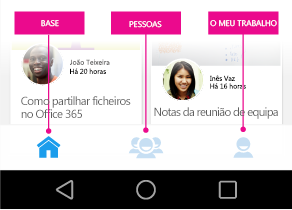
Toque no nome ou imagem de uma pessoa para ver a visão da organização da pessoa, documenta a pessoa em que trabalha,outras pessoas com quem a pessoa trabalha e documenta os seus colegas.
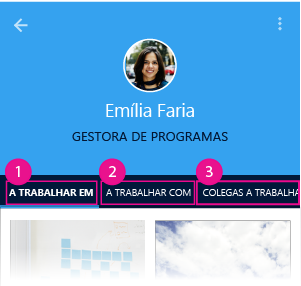
Como é que o Delve apresenta um documento?
O Delve apresenta cada documento como cartões de conteúdo. As informações no cartão de conteúdo ajudam-no a compreender por que é que um documento é interessante ou relevante para si.

-
A imagem no cartão é extraída do documento e normalmente transmite uma ideia sobre o que trata o documento. Se um documento tiver várias imagens, o Delve mostra uma com base em informações como a resolução e o tamanho.
-
A última modificada por informação mostra quem modificou o documento pela última vez e quando o documento foi modificado pela última vez.
-
O título no cartão de conteúdo é fundamental para localizar ou descobrir documentos no Delve.
Os documentos que foram partilhados consigo como anexos em e-mails têm um clipe no topo, canto direito do cartão de conteúdo.

Como posso editar um documento?
-
Toque no documento que pretende editar.
-
Toque no ícone azul

-
Toque em Editar.
Como posso adicionar um documento aos meus favoritos?
Toque na estrela 
Como posso desativar as notificações?
Para desativar as notificações, toque em Definições > Aplicações > Delve > limpe a caixa Mostrar notificações.










